Winget sur Windows 11 : téléchargez et mettez à jour des applications facilement et en toute sécurité ! 🚀✨
Les applications que vous téléchargez depuis Winget sont 100 % sûres et leur installation ne présente aucun risque. De plus, un autre avantage de l’utilisation Ailes Vous n’avez pas besoin de rechercher des sites sécurisés pour télécharger des logiciels ou de cliquer sur plusieurs boutons de téléchargement. 👍
Cependant, le seul inconvénient du gestionnaire de packages Windows est qu’il peut être compliqué à utiliser. Comme il est entièrement basé sur du texte, vous ne pouvez y accéder que via le terminal Windows. Donc, si vous vous considérez comme un utilisateur avancé et que vous recherchez un moyen plus efficace de rechercher et d'installer des applications dans Windows 11, voici comment utiliser l'outil Winget. 💻✨
1. Rechercher des applications dans Windows 11 à l'aide de Winget
El primer paso es encontrar la aplicación que deseas instalar en tu computadora con Windows 11. Para buscar aplicaciones usando Winget en Windows 11, sigue los pasos a continuación.
1. Tapez « Invite de commandes » dans la recherche Windows 11. Ensuite, faites un clic droit sur l'invite de commande et sélectionnez Exécuter en tant qu'administrateur.

2. Lorsque le invite de commande, vous devez exécuter une commande pour rechercher des applications. Par exemple, si vous souhaitez télécharger l'application Photoscape, exécutez cette commande :
recherche d'ailes photoscapture
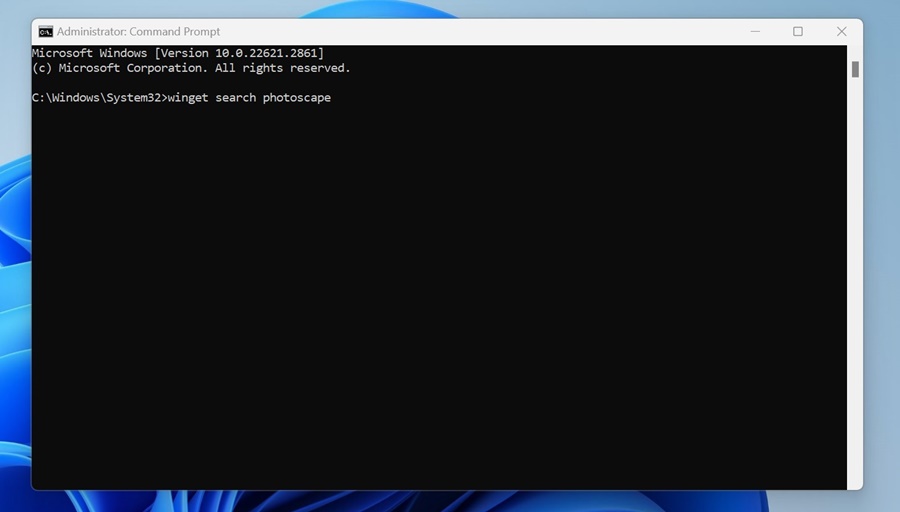
3. Le gestionnaire de packages Windows recherchera Photoscape dans le référentiel Windows et le Microsoft Store.
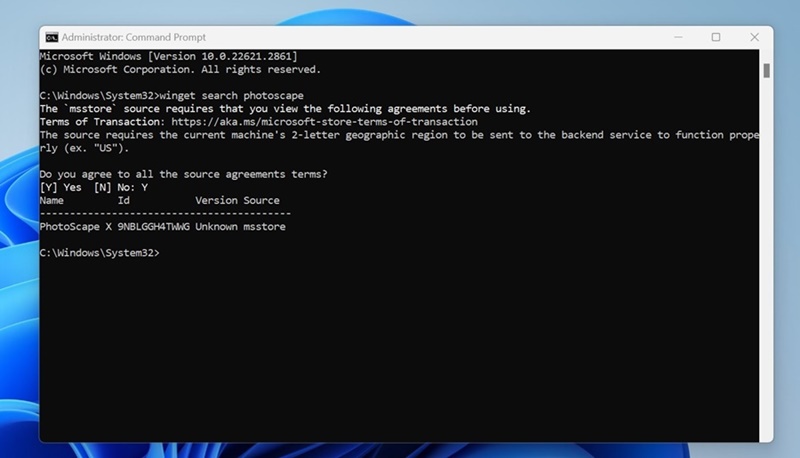
4. Si vous souhaitez obtenir les détails d'un package spécifique, exécutez cette commande :
vue winget app_id
Utiliser: Vous devez trouver le « app_id » dans la colonne « Id ».
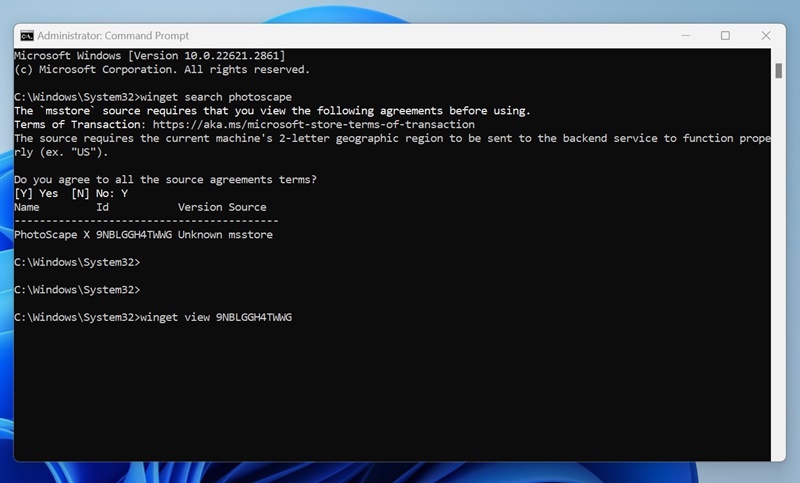
2. Installer des applications avec le gestionnaire de packages Windows ?
Une fois que vous avez trouvé l’application que vous souhaitez installer, suivez ces étapes. Voici comment vous pouvez installer des applications sur Windows 11 à l’aide de la commande winget. 🚀
1. Suivez les étapes ci-dessus pour trouver l’application que vous souhaitez télécharger et installer.
2. Une fois que vous avez trouvé l'application, exécutez cette commande :
winget install app_id
Utiliser: Remplacez app_id par l'ID unique du package répertorié dans la colonne « ID ».
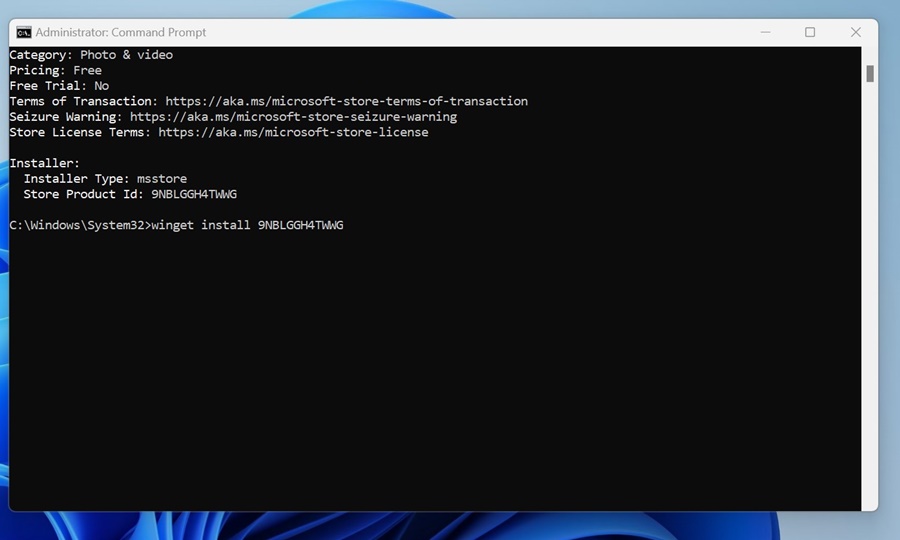
3. Vous devez maintenant attendre que winget télécharge et installe le programme sur votre PC. ⏳

3. Mettre à jour les applications Windows à l'aide de Winget ?
Vous pouvez également mettre à jour les applications installées sur Windows 11 à l’aide de Winget. Voici comment mettre à jour les applications existantes sur Windows 11 avec Winget. 🔄
1. Ouvrez l'invite de commande avec privilèges d'administrateur.

2. Exécutez maintenant cette commande pour rechercher les applications installées.
liste des wingets

3. Vous pourrez désormais voir toutes les applications installées sur votre ordinateur. 🖥️
4. Pour mettre à jour une application spécifique, accédez à mise à jour de winget. Remplacez par l'ID de package de l'application que vous souhaitez mettre à jour.
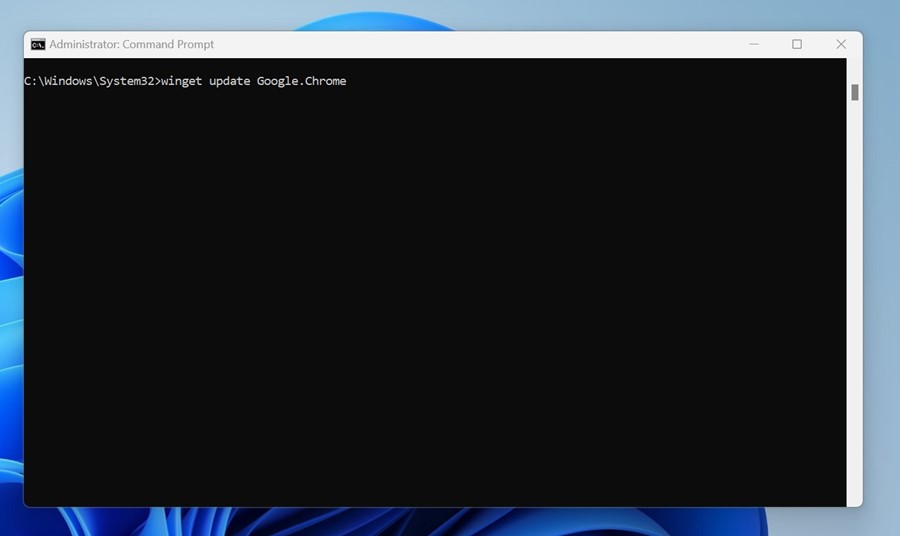
5. Si vous souhaitez mettre à jour toutes les applications installées, exécutez cette commande :
mise à jour winget --tout

Ce guide explique comment rechercher, télécharger et installer des applications avec le Fenêtres Gestionnaire de paquets. Faites-nous savoir si vous avez besoin d’aide supplémentaire pour télécharger ou installer des applications sur Windows 11 à l’aide de Winget ! 🛠️😊






















